Windows 10、11用のBrother HLL2033Dドライバーのダウンロードとアップデート
公開: 2023-06-06このガイドに従って、Brother HLL2300D ドライバーのアップデートをダウンロードし、コンピューターにインストールできます。
Brother HLL2300D は、毎分 27 ページの印刷、両面印刷、および 250 枚の用紙トレイを備えた有名なレーザー プリンタです。 ただし、クラス最高の機能を備えているにもかかわらず、プリンタは Brother HLL2300D ドライバを使用した場合にのみ期待されるパフォーマンスを提供する可能性があります。
ドライバーはオペレーティング システムとプリンター間のギャップを埋め、相互の通信を支援します。 最新のドライバがコンピュータにダウンロードおよびインストールされていない場合、PC は印刷指示を正しく理解して実行できない可能性があります。
したがって、この記事では、Windows 10/11 で Brother HLL2300D ドライバーをダウンロードし、インストールし、更新するための最良の方法について説明します。 早速、始めてみましょう。
Brother HLL2300D ドライバーをダウンロード、インストール、および更新する方法
以下の方法に従って、Brother HLL2300D プリンタの最新のドライバをダウンロード、インストール、更新できます。
方法 1: 公式 Web サイトから Brother HLL2300D ドライバーのアップデートをダウンロードします。
他のすべてのコンピューター周辺機器と同様、Brother HLL2300D プリンターのドライバーは公式 Web サイトから入手できます。 コンピューターのメーカーとモデルがわかっている場合は、そこからダウンロードしてインストールできます。「設定」>「システム」>「バージョン情報」のパスに沿ってたどって、オペレーティング システムに関する必要な詳細を見つけることができます。OS について必要な情報をメモした後、次の手順に従って必要なドライバーを入手できます。
- まず、ブラザーの公式ウェブサイトに移動します。
- 次に、トップメニューから「サポート」を選択します。
- 画面上のメニューから「ソフトウェアとドライバーのダウンロード」オプションを選択します。
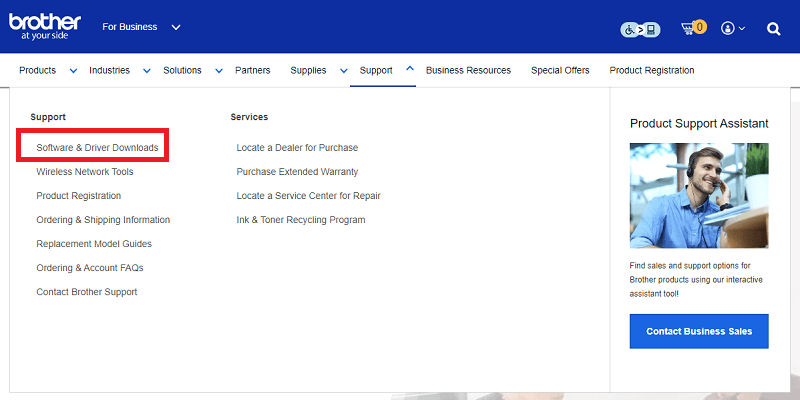
- 検索バーに「Brother HLL2300D」と入力し、キーボードの Enter キーを押します。

- 次に、画面に表示されるリンクをクリックします。
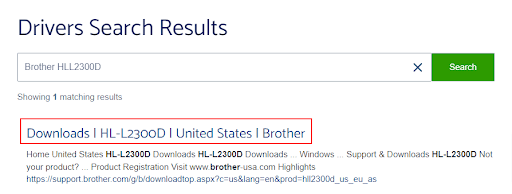
- 利用可能なオプションからOS ファミリを選択します。
- OS バージョンを選択します。
- ここで、 「OK」ボタンをクリックして次の画面に進みます。
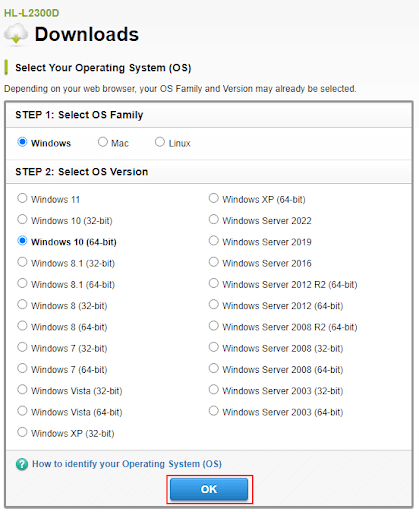
- 最新のドライバーをクリックして、そのインストーラーをコンピューターに入手します。 完全なドライバーとソフトウェア パッケージをダウンロードするか、プリンター ドライバーのみをダウンロードするかを選択できることに注意してください。 プリンター ドライバーを初めてダウンロードする場合は、完全なパッケージをダウンロードできます。
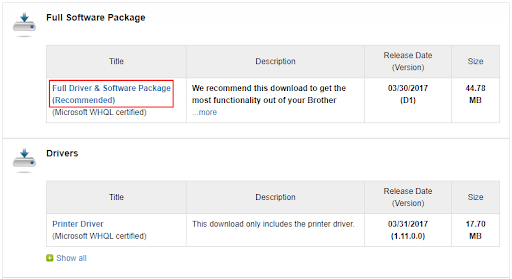
- EULA を読んで同意し、ダウンロードします。
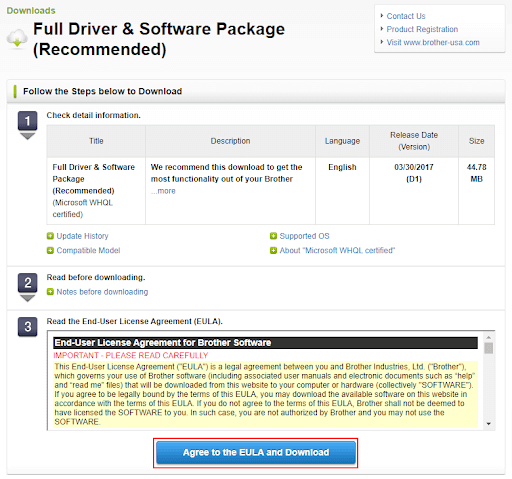
- 次に、前の手順でダウンロードしたインストーラーをダブルクリックし、指示に従って Windows 10/11 用の Brother HLL2300D ドライバーをインストールします。
こちらもお読みください: Windows 11、10で動作しないBrotherスキャナーを修正する方法
方法 2: デバイス マネージャー ユーティリティを使用して、Windows 11 または 10 用の Brother HLL2300D ドライバーを入手します。
すべての Windows コンピューターには、必要なドライバーをダウンロードし、インストールし、更新するためのデバイス マネージャーという名前のユーティリティがあります。 このユーティリティを使用して、Brother HLL2300D ドライバのアップデートをダウンロードしてインストールできます。 以下は、それを行うための段階的な手順です。

- まず、コンピュータ上でデバイス マネージャーを探して開きます。
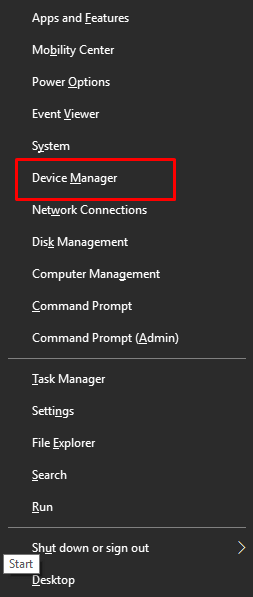
- ここで、「プリンター」または「印刷キュー」カテゴリーをクリックして、展開ビューを表示します。
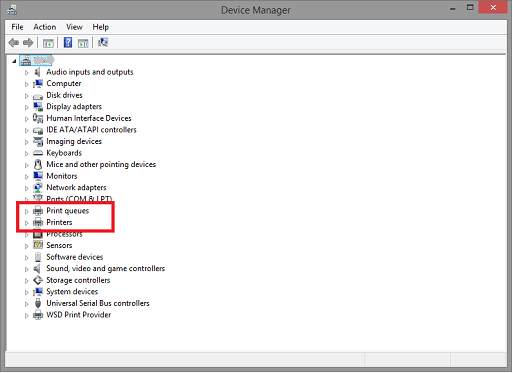
- Brother HLL2300Dプリンタを右クリックし、小さなメニューから[ドライバの更新]を選択します。
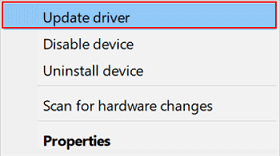
- 更新されたドライバー ソフトウェアを自動的に検索するか、コンピューターが Windows 10 または 11 を実行しているかどうかに応じてドライバーを自動的に検索します。
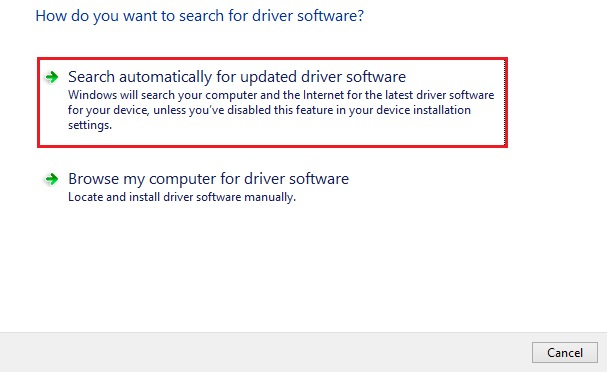
- Windows が必要なドライバーを検索、ダウンロード、インストールできるようにします。
- 上記の手順を完了したら、システムを再起動します。
こちらもお読みください: Brother HL2240 ドライバーを Windows PC にダウンロードしてインストールする
方法 3: コンピューターの OS を更新する
デバイスのオペレーティング システムを更新すると、Windows が最新のドライバーを検出できる場合は、最新のドライバーもダウンロードしてインストールされます。 したがって、以下では、オペレーティング システムを更新して Brother HLL2300D ドライバーをダウンロードしてインストールする方法を説明します。
- まず、キーボードのWindows キーとIキーを同時に押して、設定パネルを開きます。
- 次に、「更新とセキュリティ設定」をクリックして表示します。
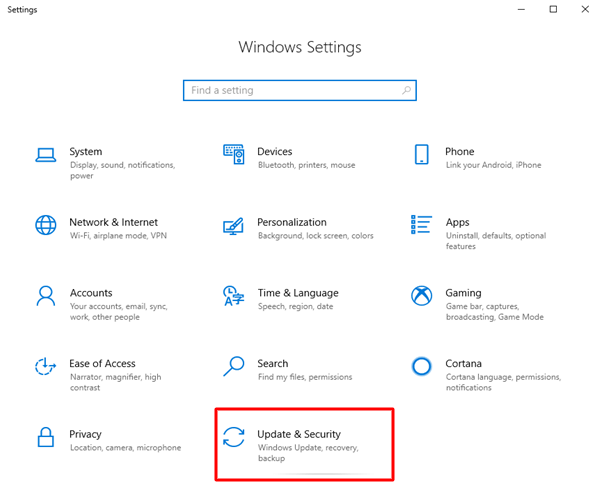
- Windows が更新プログラムを確認できるようにするオプションを選択します。
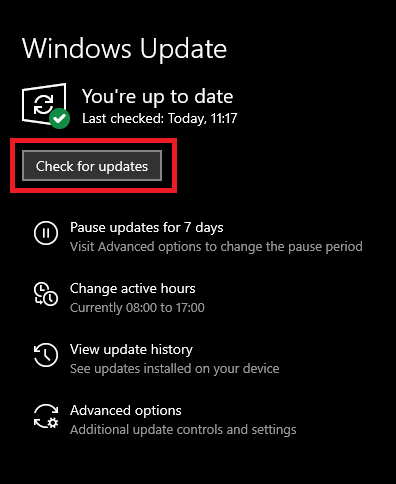
- 次に、推奨されるアップデートをダウンロードしてシステムにインストールします。
- 最後に、システムを再起動します。
こちらもお読みください: Windows 10、11 用の Brother HL-3170CDW ドライバーのダウンロードとアップデート
方法 4: Brother HLL2300D ドライバーを自動的にダウンロードする (推奨)
上記では、Brother HLL2300D ドライバーをダウンロード、インストール、更新するさまざまな手動方法について説明しました。 ドライバーを入手するこれらの方法は複雑ではないように思えるかもしれません。 ただし、ユーザーは実際にそれを実行すると、その複雑さのレベルに気づきます。 さらに、ドライバーを手動でダウンロードするときに一歩間違えると、プリンターが動作しなくなるなどの厄介な問題が発生する可能性があります。
したがって、Bit Driver Updater などの専用ソフトウェアを通じて、更新されたドライバーを自動的にダウンロードしてインストールすることを常にお勧めします。
Bit Driver Updater はすべてのドライバーのアップデートをダウンロードし、ワンクリックで自動的にインストールします。 さらに、ドライバーのバックアップと復元、ドライバーのダウンロード速度の高速化、スキャンのスケジュール設定など、多くの便利な機能を備えています。
この素晴らしいソフトウェアを次のリンクからダウンロードしてインストールできます。
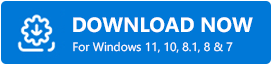
デバイスにソフトウェアをインストールした後、数秒間システムをスキャンします。 スキャンが完了したら、結果を確認し、 [すべて更新]ボタンを 1 回クリックするだけで、フラグが設定されたすべてのドライバーを更新できます。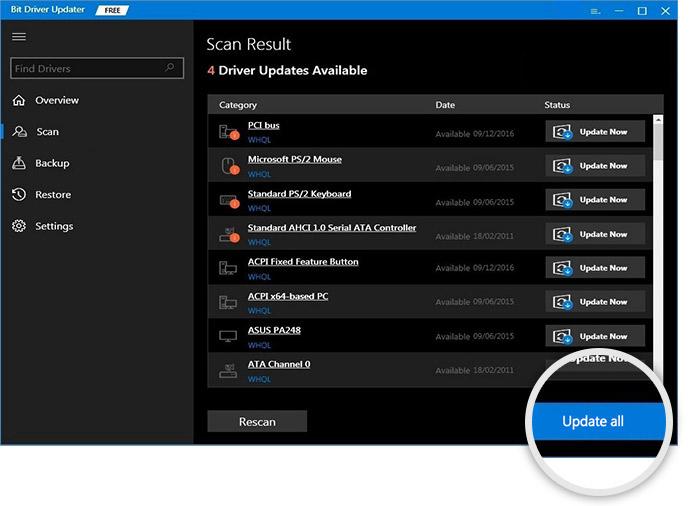
Brother HLL2300D ドライバーのアップデートのみが必要な場合は、[今すぐアップデート] オプションを使用してダウンロードしてインストールできます。 ただし、当社および他の多くの技術専門家は、最高のコンピューターパフォーマンスを確実に得るために、すべてのドライバーを更新することをお勧めします。
こちらもお読みください: Brother プリンタ ドライバをダウンロードしてインストールする方法
Brother HLL2300D ドライバーがダウンロードされ、インストールされました
この記事では、Windows 10/11 用の Brother HLL2300D ドライバー アップデートをダウンロードしてインストールする最良の方法を説明しました。 ニーズに最も適した方法を選択できます。
ただし、エラーとそれに伴うコンピュータへの損傷の可能性を最小限に抑えるために、Bit Driver Updater によるドライバーの自動更新をお勧めします。
さらに、関連する質問や懸念がある場合は、以下のコメントセクションに記入してください。
